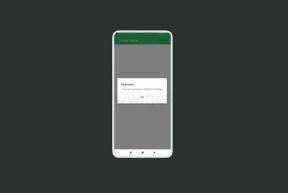So extrahieren Sie das Boot-Image aus der Realme-Firmware
Verschiedenes / / September 28, 2021
Realme Geräte werden heutzutage aufgrund ihres Preis-zu-Hardware-Spezifikationsverhältnisses so beliebt abgesehen von verbesserten Funktionen und hartem Wettbewerb zu anderen Budget- oder Mid-Budget-Smartphones Marken. Früher stellen Smartphone-OEMs eine einfache komprimierte Firmware-Datei zum Extrahieren bereit, aber jetzt bieten OEMs OZIP, BIN usw. Formate. Wenn Sie ein Realme-Gerätebenutzer sind, können Sie So extrahieren Sie das Boot-Image von der Realme-Firmware.
Aufgrund von Android-Anpassungen sind Benutzer mehr daran interessiert, Firmware von Drittanbietern zu flashen, Module zu installieren, Root-Zugriff über Magisk zu installieren usw. Offensichtlich hat Ihr Gerät eine Superkraft, nachdem der Root-Zugriff darauf aktiviert wurde. Für Root mit Magisk ist jedoch eine Stock-Boot-Image-Datei der Stock-Firmware erforderlich. Aus diesem Grund ist das Extrahieren der Realme-Stock-ROM-Datei im OZIP-Format erforderlich, wenn Sie die Datei boot.img, den Vendor-Patch usw.
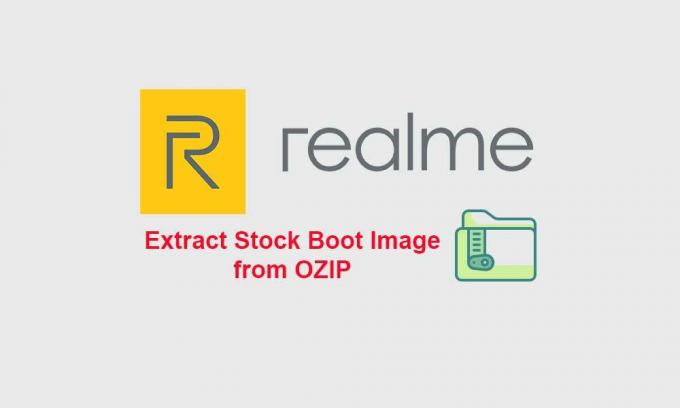
Seiteninhalt
- Warum brauchen wir ein Boot-Image?
-
Schritte zum Extrahieren des Boot-Images aus der Realme OZIP-Firmware
- Anforderungen:
- Schritt 1: Python auf dem PC installieren:
- Schritt 2: Extrahieren Sie das OZIP-Entschlüsselungstool:
- Schritt 3: Eingabeaufforderung ausführen:
- Schritt 4: Installieren von Pycryptodome und Docopt
- Schritt 4: Installieren der OZIP-Firmware extrahieren:
Warum brauchen wir ein Boot-Image?
Wie wir gerade im obigen Absatz erwähnt haben, muss die Datei boot.img über den Magisk Manager gepatcht werden app auf Ihrem Android-Gerät und dann können Sie Root installieren, indem Sie die gepatchte Boot-Image-Datei mit Fastboot flashen Befehl. Die Datei boot.img ist also einer der wichtigsten Teile, wenn Sie die TWRP-Wiederherstellung nicht verwenden möchten.
Viele Benutzer ziehen es vor, den Magisk-Rooting-Prozess zu verwenden, anstatt Magisk Installer ZIP über TWRP zu flashen. Die Stock Boot Image-Datei ist ein notwendiger Teil der Firmware-Datei, die eine Reihe von Codes enthält, die bei jedem Einschalten des Telefons auf dem Gerät ausgeführt werden. Daher wird es immer mit der Stock-Firmware-Datei des Herstellers in einer komprimierten Datei geliefert. Für Realme- und OPPO-Geräte ist es im OZIP-Format komprimiert.
Schritte zum Extrahieren des Boot-Images aus der Realme OZIP-Firmware
Wie üblich durchläuft diese Methode auch einige Anforderungen, die wir unten erwähnt haben. Es ist wirklich wichtig, alle Schritte, wie in diesem Artikel erwähnt, nacheinander richtig zu befolgen und umzusetzen.
Warnung: GetDroidTips übernimmt keine Verantwortung für Fehler oder Schäden, die auf Ihrem Gerät auftreten können, wenn Sie dieser Anleitung folgen. Diese Anleitung gilt nur für Realme-Geräte und stellt sicher, dass Sie eine vollständige Datensicherung durchführen, bevor Sie etwas anderes tun. Sie sollten wissen, was Sie tun, und auf eigenes Risiko vorgehen.
Anforderungen:
- Zunächst benötigen Sie einen Computer und ein USB-Datenkabel, um Ihr Mobilteil mit dem PC zu verbinden.
- Zweitens, stellen Sie sicher, dass Sie die neueste Version herunterladen Python-Software auf Ihrem PC.
- Laden Sie als Nächstes die. herunter OZIP DecryptTool (Github-Link).
- Gehen Sie zu diesem Link und klicken Sie auf die Code Option > Klicken Sie auf die ZIP herunterladen Schaltfläche, um den Download zu starten.

- Dann lade die. herunter Realme-Stock-Firmware für Ihr spezifisches Gerätemodell auf dem PC.
Jetzt können Sie die Schritte zum Extrahieren befolgen, um die OZIP-Firmwaredatei einfach zu extrahieren.
Anzeige
Schritt 1: Python auf dem PC installieren:
- Nachdem Sie es auf Ihren PC heruntergeladen haben, installieren Sie es wie andere Windows-Apps.

- Tippen Sie auf die Jetzt installieren um es zu installieren und befolgen Sie die Anweisungen auf dem Bildschirm.

- Sobald die Installation abgeschlossen ist, sehen Sie den Bildschirm „Setup war erfolgreich“. Klicken Sie nun auf Nah dran um das Fenster zu verlassen.

Behalte diesen Ort im Hinterkopf
C:\Benutzer\IHRNAME\AppData\Local\Programme\Python\Python39
YOURNAME bezieht sich auf den PC-Namen
Zum Zeitpunkt meiner Installation war die Python-Version 39. Wenn Sie also 40 installieren, muss es Python40 sein

Schritt 2: Extrahieren Sie das OZIP-Entschlüsselungstool:
- Nach der Installation von Python können Sie die Zip-Datei ozip_decrypt_tool in Ihren Python-Ordner entpacken:
C:\Benutzer\IHRNAME\AppData\Local\Programme\Python\Python39
- Öffnen Sie einfach die heruntergeladene Zip-Datei, wählen Sie die 4 Dateien aus und extrahieren Sie sie an den oben angegebenen Python-Speicherort.

Anzeige
- Nachdem Sie diese 4 Dateien verschoben haben, sieht es wie im Screenshot unten aus.

Schritt 3: Eingabeaufforderung ausführen:
- Gehen Sie zum Python-Standort
C:\Benutzer\IHRNAME\AppData\Local\Programme\Python\Python39
- Klicken Sie nun auf den URL-Speicherort und geben Sie CMD ein und drücken Sie die Eingabetaste, um das Eingabeaufforderungsfenster zu öffnen.


Schritt 4: Installieren von Pycryptodome und Docopt
Wenn Sie den Eingabeaufforderungsbildschirm geöffnet haben, müssen wir jetzt Pycryptodome und Docopt installieren, indem Sie den folgenden Befehl eingeben. Sie können den Befehl kopieren und in Ihr cmd-Fenster einfügen.
- Installieren Sie zuerst das Pycryptodome, indem Sie den folgenden Befehl ausführen:
python -m pip install pycryptodome

- Wenn ein erfolgreich installierter Bildschirm angezeigt wird, können Sie jetzt den nächsten Befehl eingeben, um das Docopt zu installieren:
python -m pip install docopt

- Nachdem Sie beide erfolgreich installiert haben, können Sie dem nächsten Schritt folgen, um die Realme OZIP Stock ROM-Datei zu extrahieren.
Schritt 4: Installieren der OZIP-Firmware extrahieren:
Stellen Sie sicher, dass Sie die Firmware-Ozip-Datei an den Speicherort des installierten Python-Ordners verschoben haben. Versuchen Sie nach dem Verschieben, den Namen der ozip-Datei in realme.ozip oder firmware.ozip (zum Beispiel) umzubenennen.
Sobald Sie fertig sind, müssen Sie den folgenden Befehl ausführen, um das Ozip zu entschlüsseln und eine Standard-ZIP-Datei davon zu erstellen.
python ozipdecrypt.py realme.ozip
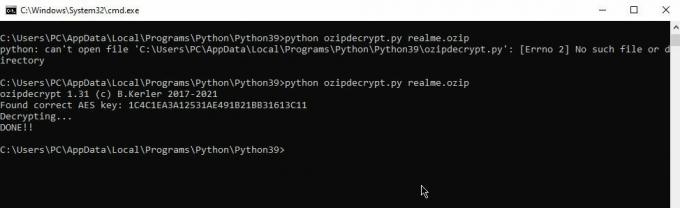
- Jetzt können Sie das installierte Python-Verzeichnis öffnen und nach der neu erstellten ZIP-Datei (konvertiert von OZIP) suchen. So sollte es aussehen realme.zip [Was auch immer Sie die ozip-Datei zuvor umbenannt haben, die konvertierte Zip-Datei zeigt denselben Namen an]

- Öffnen Sie einfach die ZIP-Datei oder extrahieren Sie sie in einen separaten Ordner, der alle internen Firmware- und Systemdateien enthält, wie z.

- Sie sind fertig. Wenn Sie nun nur die Standarddatei boot.img für das Rooten von Magisk benötigen, kopieren Sie die boot.img-Datei einfach als Backup an einen anderen Ort.
- Beginnen Sie schließlich mit dem Patchen der boot.img-Datei mit Magisk.
Auf diese Weise können Sie alle Dateien einschließlich der Stock-Boot-Image-Datei aus der Realme Stock Firmware (OZIP)-Datei extrahieren.
Das ist es, Jungs. Wir gehen davon aus, dass dieser Leitfaden für Sie hilfreich war. Für weitere Fragen können Sie unten kommentieren.